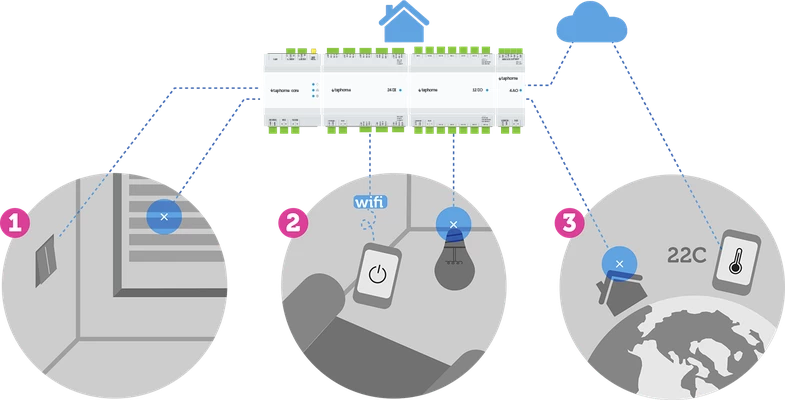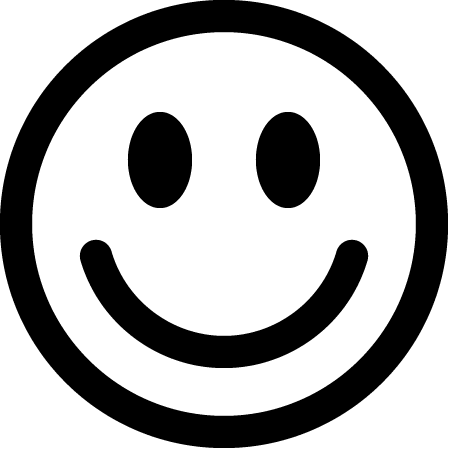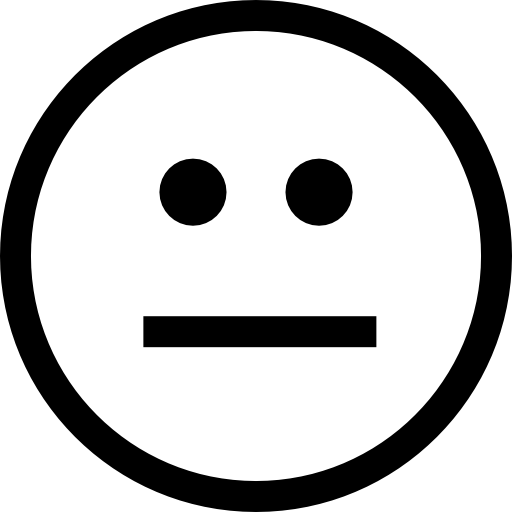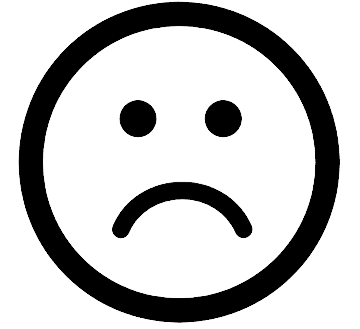Síťová architektura
- Všechny operace „na místě“ jsou zcela nezávislé na síťovém nebo internetovém připojení.
- Když se uživatel připojuje z místní sítě, veškerá komunikace mezi mobilním telefonem / tabletem a řídicí jednotkou se provádí v místní síti. Plně nezávislé na připojení k internetu.
- Pokud se uživatel připojuje vzdáleně (mimo LAN), server TapHome Cloud se používá k inicializaci a bezpečnému předávání dat mezi uživatelem a řídicí jednotkou (veřejná IP adresa není vyžadována). Všechna rozhodnutí jsou ponechána na řídicí jednotce. Je také možné nastavit vzdálené připojení bez použití serverů TapHome.
TapHome účet versus lokální účet
Účty TapHome jsou preferovaným způsobem připojení k umístění. Přihlásí se pomocí e-mailu a hesla, autentizace se provádí cloudovým serverem TapHome, který také vrací seznam míst, ke kterým má účet přístup. Účet TapHome může mít povolený nebo zakázaný vzdálený přístup pro vzdálený přístup k umístění.
Lokální účty jsou předdefinovány vlastníkem zařízení a mohou být znovu použity. Hotelový pokoj. Např. admin/admin, room432/uQ492i. Autentifikace probíhá přímo v řídicí jednotce, takže tento způsob přihlašování bude fungovat nezávisle na TapHome cloud serverů. Lokální účty mají zakázán vzdálený přístup k lokaci. V praxi lokální účty nemají velké využití.
Další informace naleznete na stránce Uživatelé a oprávnění: https://taphome.com/sk/support/85721089.
Online vs Offline
TapHome poskytuje to nejlepší ze 2 světů: plně funkční a autonomní v offline režimu a nulová konfigurace a bezpečnost vzdáleného přístupu přes cloud.
Místní připojení
Když je uživatel i řídicí jednotka ve stejné lokální síti, celá komunikace probíhá bez jakýchkoli serverů nebo přístupu na internet.
Mobilní aplikace | Žádný přechodný server | Řídící jednotka |
|---|---|---|
Naslouchá vysílání řídící jednotky, která se k ní rychle připojí, i když byla změněna její IP adresa
| ← Přímá komunikace → | Řídicí jednotka vysílá své identifikační údaje pro rychlou detekci aplikací v místní síti
|
Vzdálený přístup přes tunelovací server
Tunelovací server poskytuje zabezpečené internetové přemostění (tunel) mezi aplikací a řídicí jednotkou - pokud se nenacházejí ve stejné lokální síti. Na tomto serveru se neukládají žádná data.
Mobilní aplikace mimo LAN
Mobilní aplikace | Microsoft Azure Cloud | Řídící jednotka |
|---|---|---|
Aplikace mimo lokální síť iniciuje bezpečné spojení s tunelovacím serverem
| → TUNELOVÝ SERVER ←
| Řídicí jednotka iniciuje bezpečné spojení s tunelovacím serverem
|
První přihlášení pomocí TapHome účtu (e-mail a heslo) | → TapHome API SERVER
| Řídící jednotka má poslední slovo pro přijetí nebo odmítnutí spojení z TapHome účtu |
Nastavení firewallu
Doporučená nastavení
Povolit odchozí TCP spojení z Taphome Core na všechny IP (všechny porty)
Minimální nastavení
Povolit odchozí spojení z Taphome Core na:
TCP
cloudapi.taphome.com (port: 80, 443)
tunnel1.taphome.com (port: 80, 443)
tunnel2.taphome.com (port: 80, 443)
TapHomeUpgradesCore.azurewebsites.com (port: 80, 443)
coreupgrade.taphome.com (port: 80, 443)
miscutils.taphome.com (port: 80, 443)
miscutils.azurewebsites.com (port: 80, 443)
NTP
pool.ntp.org
Ukládání historických dat
Pokud povolíte ukládání hodnot nebo statistik určených zařízení, budou krátkodobá data na omezenou dobu uložena v řídicí jednotce. Pokud je řídicí jednotka připojena k internetu, sbírá data, optimalizuje je a odešle je na Storage Cloud Server.
Níže uvedená tabulka ukazuje, jak dlouho jsou data uložena:
Offline | Online | |
|---|---|---|
Okamžité hodnoty | až 5 hodin | Neomezený |
Hodinová statistika | až 7 dní | Neomezený |
Denní statistiky | až 365 dní | Neomezený |
Výhody cloudového backendu
- Nevyžaduje se nastavení IP adresy, není třeba měnit nastavení routeru
- Pokud poskytovatel internetu vymění router za jiný, není nutná žádná konfigurační změna v TapHome
- Internetová bezpečnost - IP adresa řídící jednotky není viditelná z veřejného internetu
- Spolehlivé servery s globální dostupností – TapHome používá Microsoft Azure, jednoho z nejlepších poskytovatelů cloudových služeb na světě.
TapHome poskytuje cloudový backend zdarma.
Privacy
Data se ukládají v cloudu, pouze pokud se používá TapHome účet a uživatel historii hodnot zařízení povolil. V takovém případě jsou údaje propojeny s názvem účtu.
Název účtu může být náhodný text, virtuální e-mail nebo skutečný e-mail. Jedinou situací, ve které mohou být uložené statistické údaje propojeny s osobou, je případ, kdy je název účtu skutečný e-mail a obsahuje jméno uživatele.
Servisní server
VOLITELNÉ
- Aktualizace komponent systému Linux řídící jednotky
- Automatické čtrnáctidenní zálohy
- SSH šifrované připojení, číslo portu: náhodné (neprivilegované)
- DNS: service.taphome.com
Alternativní scénáře připojení (volitelné)
Manuální nastavení statické IP adresy pomocí aplikace TapHome (verze 2019.x a vyšší):
- Přejděte na Nastavení → Moje poloha → Nastavení sítě → zrušte zaškrtnutí políčka Povolit DHCP.
- Zadejte novou statickou IP adresu pro Core. Můžete také upravit masku sítě, bránu a server DNS. Ujistěte se, že nová statická IP adresa je mimo rozsah dynamicky přiřazitelných IP adres používaných routerem.
- Potvrďte změny tlačítkem „Uložit nastavení sítě a restartovat“. Po restartu nová nastavení začnou fungovat.
Nastavte statickou IP adresu v nastavení DHCP routeru a použijte službu Dyn DNS pro přímé připojení:
- Přejděte na nastavení routeru a vytvořte DHCP statickou IP rezervaci pro TapHome Core. Pro tuto možnost je vyžadována adresa Mac systému TapHome Core.
Jiné:
- Lze také použít VPN
- Core může být zcela odpojeno od místní sítě a bylo by ovládáno spínači osvětlení / žaluzií nebo vícezónovým ovladačem.